iOS ve Android'de Bir Web Kamerasını Uzaktan Görüntülemek için En İyi 4 Uygulama
Yayınlanan: 2021-09-23Evinizde toz toplayan eski bir masaüstü bilgisayarınız veya Mac'iniz var mı? Cihazı geçici bir güvenlik kamerasına dönüştürerek verimli bir kullanıma sokun. Tek ihtiyacınız olan, web kameranızı bir cep telefonu veya tabletten uzaktan görüntülemenizi sağlayan bir uygulama.
Bu kılavuz, bilgisayarınızın yerleşik kamerasını veya harici web kamerasını bir akıllı telefonda görüntülemenize olanak tanıyan uygulamaları vurgular. Bu araçlarla çocuklarınızı, yaşlı ebeveynlerinizi, ev içi personelinizi veya değerli eşyalarınızı dünyanın her yerinden uzaktan izleyebilirsiniz.
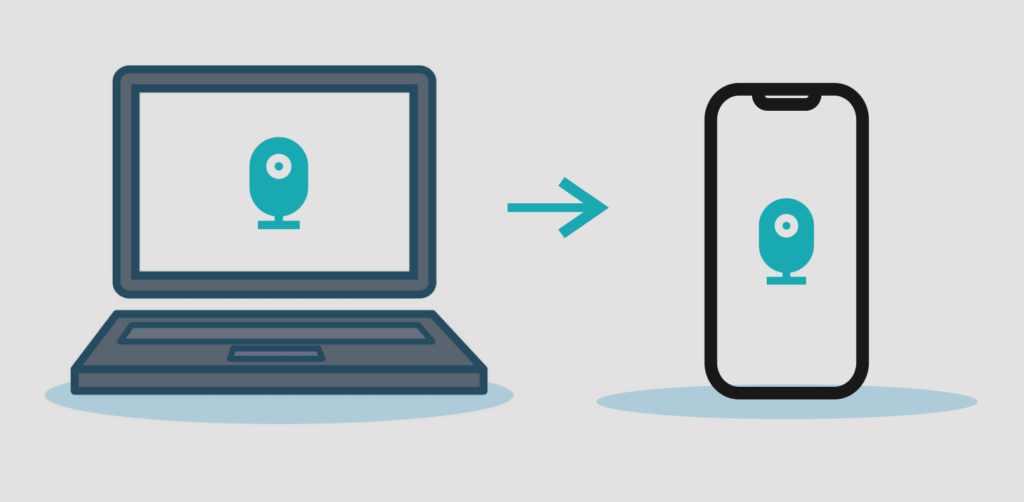
Bu uygulamalar, yeni güvenlik araçlarına yatırım yapmak istemeyen kişiler için bir nimettir. Kurulumları kolaydır ve yönlendiricinizde herhangi bir teknik bağlantı noktası yapılandırması gerektirmez. Tek gereken aktif bir internet bağlantısı.
Devam Etmeden Önce: Dikkat Edilmesi Gereken Önemli Noktalar
Bu uygulamaları ev gözetim sistemi olarak kullanıyorsanız, bilgisayarınızı bir güç kaynağına takmanızı öneririz. Ayrıca, bilgisayarınızın ekranını asla uyku moduna geçmeyecek şekilde yapılandırın.
Windows'ta Denetim Masası'nı başlatın ve Donanım ve Ses > Güç Seçenekleri > Plan ayarlarını değiştir'e gidin ve "Bilgisayarı uyku moduna al" seçeneğini Hiçbir zaman —"Pilde" ve "Fişe takılı" olarak ayarlayın. Devam etmek için Değişiklikleri kaydet'i seçin.
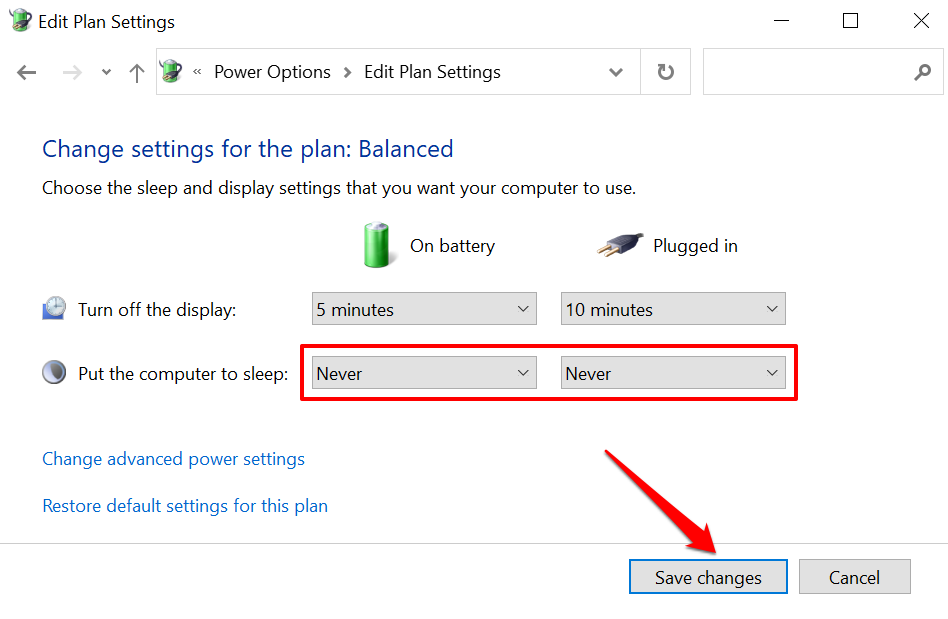
Mac masaüstü ve dizüstü bilgisayarlar için, Sistem Tercihleri > Pil > Pil'e gidin ve "Ekranı şu süre sonra kapat" kaydırıcısını Hiçbir zaman olarak ayarlayın.
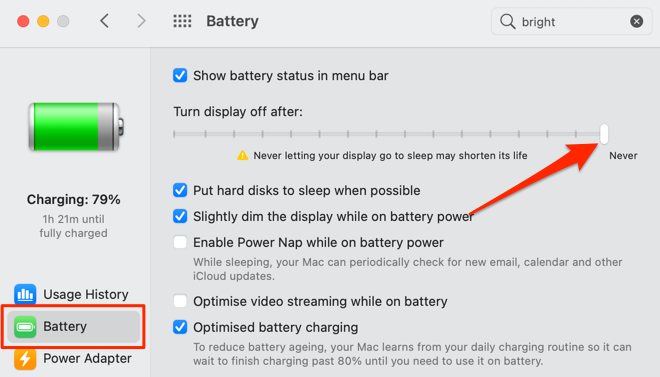
Canlı akışı destekleyen özel yazılıma sahip harici bir USB web kamerası kullanıyorsanız bu uygulamalara ihtiyacınız olmayabileceğini belirtmeliyiz. Uzaktan akış özelliklerine sahip yerel web kamerası uygulamaları kesinlikle daha iyi performans gösterecektir. Bu nedenle, web kameranızı Android ve iOS cihazlarda uzaktan görüntülemek için cihazı kullanma yönergeleri için web kameranızın talimat kılavuzuna veya üreticinin web sitesine bakın.
1. AtHome Video Streamer (Android, iOS, Windows ve macOS)
Web kameralarını uzaktan incelemek için bu parçayı derlerken birçok gözetim uygulamasını test ettik ve “AtHome Video Streamer” birçok nedenden dolayı pastayı aldı. İlk olarak, uygulamayı cihazlarımızda kurmak zahmetsizdi. Ayrıca, bir gözetleme uygulamasında isteyeceğiniz birçok güvenlik odaklı eğimli özelliğe sahiptir: anlık görüntü/ekran görüntüsü, iki yönlü iletişim, gece görüşü, video kaydı, vb. Bu özellikler ücretsiz olarak mevcuttur, ancak yapmanız gerekir. bulut kaydı, HD akış ve diğer gelişmiş özellikler için ödeme yapın.
Masaüstü istemcisinde, uygulamayı arka plana gönderen, bilgisayarınızı kilitleyen ve web kamerası akışını sonlandırmadan ekranını kapatan bir “Güç Tasarruf Modu” seçeneği vardır. Bu özellik, pil gücünden tasarruf sağlar (dizüstü bilgisayarlarda) ve web kamerası beslemenizi gizli bir şekilde görüntülemenizi sağlar.
Geliştiricinin web sitesini ziyaret edin, “AtHome Video Streamer”ı bilgisayarınıza indirin ve “AtHome Camera” uygulamasını Android veya iOS cihazınıza yükleyin. Mobil istemciyi başlatın, bir hesap oluşturun, sağ üst köşedeki artı simgesine (+) dokunun ve QR Koduyla Kamera Ekle'yi seçin.
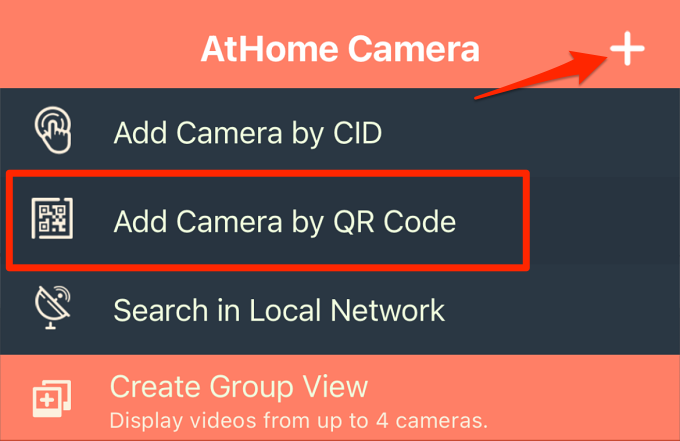
Bilgisayarınızda AtHome Video Streamer'ı başlatın, QR kodu oluştur'u seçin ve ekranda görünen QR kodunu tarayın.
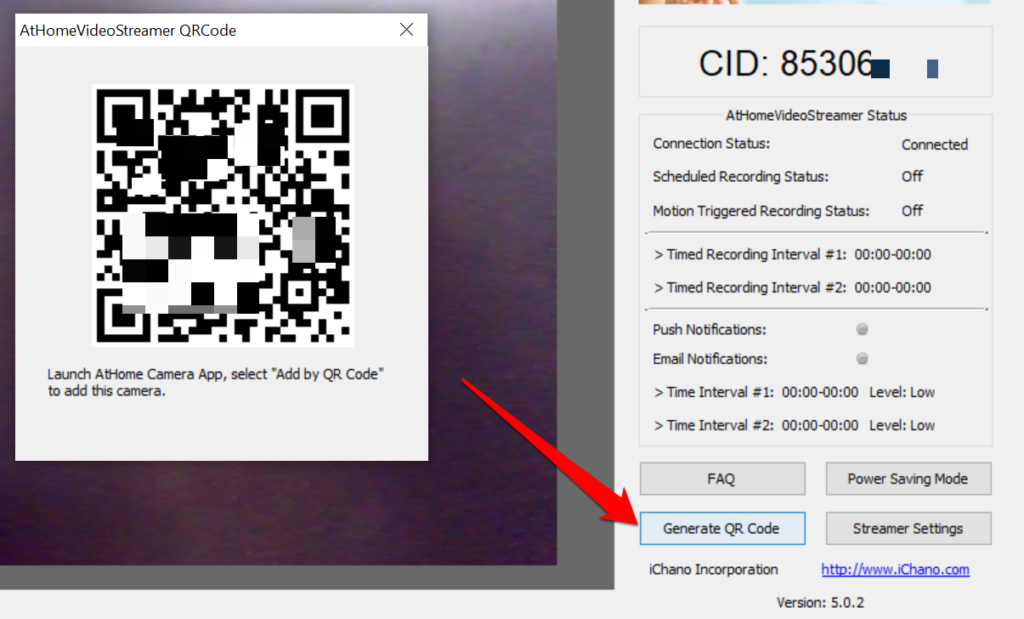
“Kamera” bölümünde bilgisayarınızın web kamerasını seçin, uygulama web kamerasından canlı bir akış oynatacaktır. Ayrıca zaman damgasını ve bilgisayarınızın pil yüzdesini de gösterecektir.
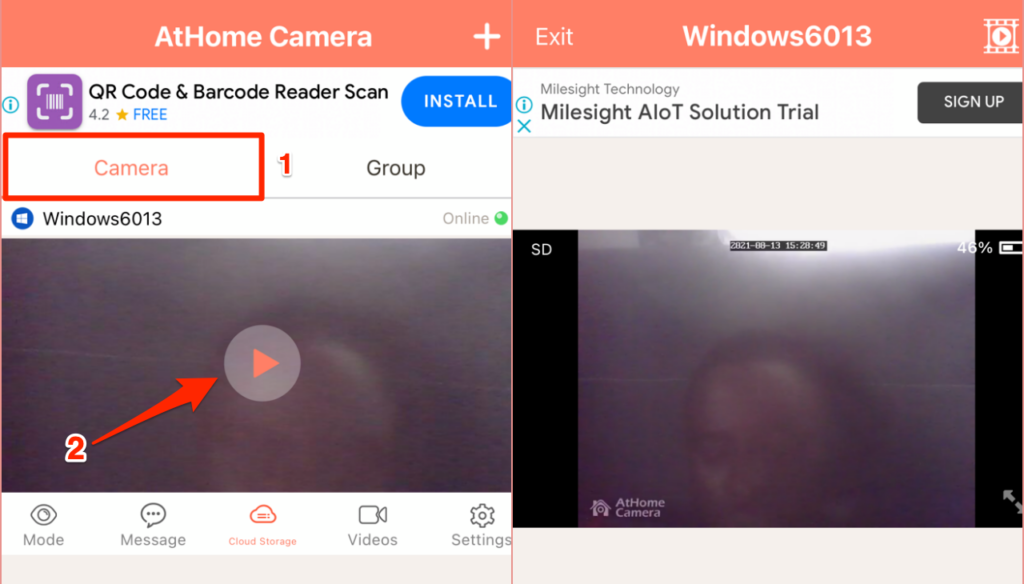
Video kalitesini değiştirmek, web kamerası beslemesinden sahneleri kaydetmek, gece görüşünü etkinleştirmek ve diğer ayarları yapmak için ekranın altındaki kontrol düğmelerini kullanın.
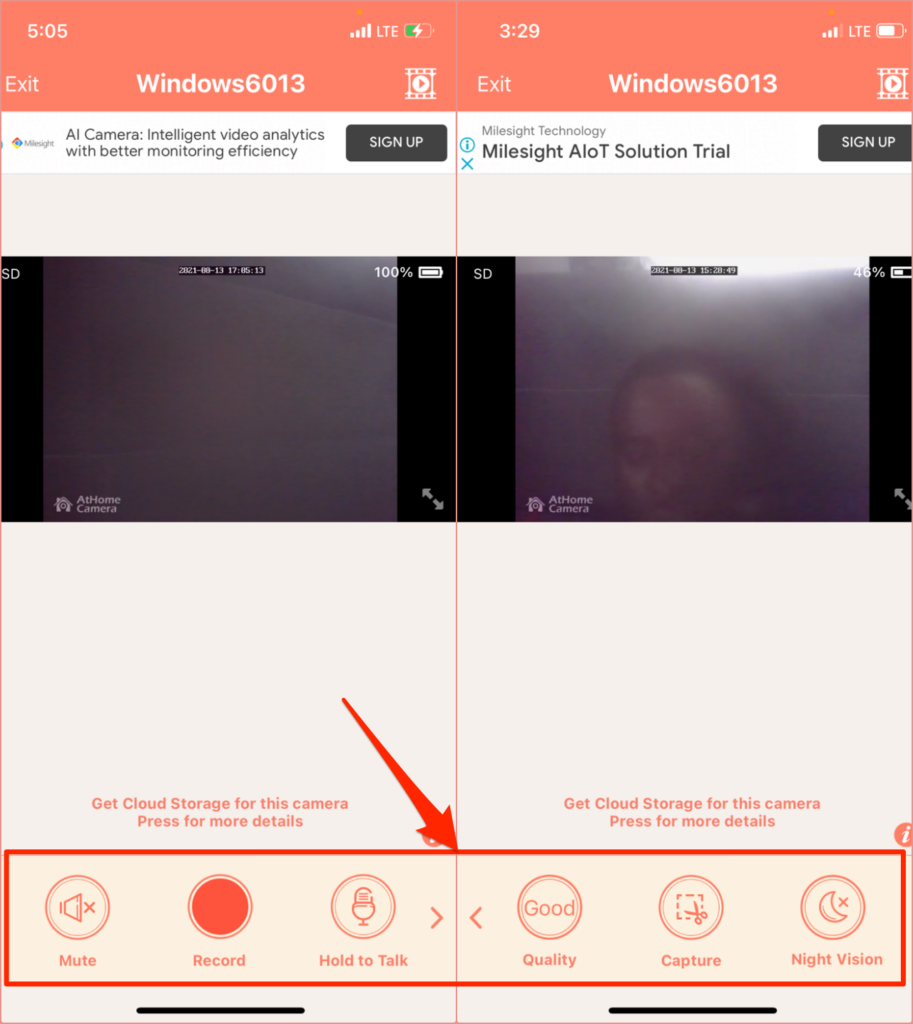
2. Alfred Ev Güvenlik Kamerası (Android ve iOS)
Bu uygulama, kullanıcılara iki yönlü iletişim, hareket dedektörü ve düşük ışık filtresi (veya gece görüşü) gibi özelliklere ücretsiz erişim sağlayan ücretsiz bir modele sahiptir. Android uygulaması, hareket dedektörü hatırlatıcısı, Google Asistan entegrasyonu, şifre kilidi vb. gibi ekstra özelliklerle birlikte gelir.
Alfred Home Security Camera uygulamasını Android veya iOS cihazınıza yükleyin ve e-posta adresinizle bir hesap oluşturun. Ayrıca Google hesabınız veya Apple Kimliğinizle de kaydolabilirsiniz. Uygulama istemcisinde oturum açmak için e-posta adresinizi doğruladığınızdan emin olun. Sonraki adım, telefonunuzu Alfred Camera “WebCamera” istemcisine bağlamaktır.
Web tarayıcınızda AlfredCamera web sitesini ziyaret edin ve hesabınızda oturum açın. İstendiğinde web uygulamasının Mac'inizin veya PC'nizin kamerasına ve mikrofonuna erişmesine izin verin. Ardından, kamera ve hareket dedektörü seçeneklerini açın.
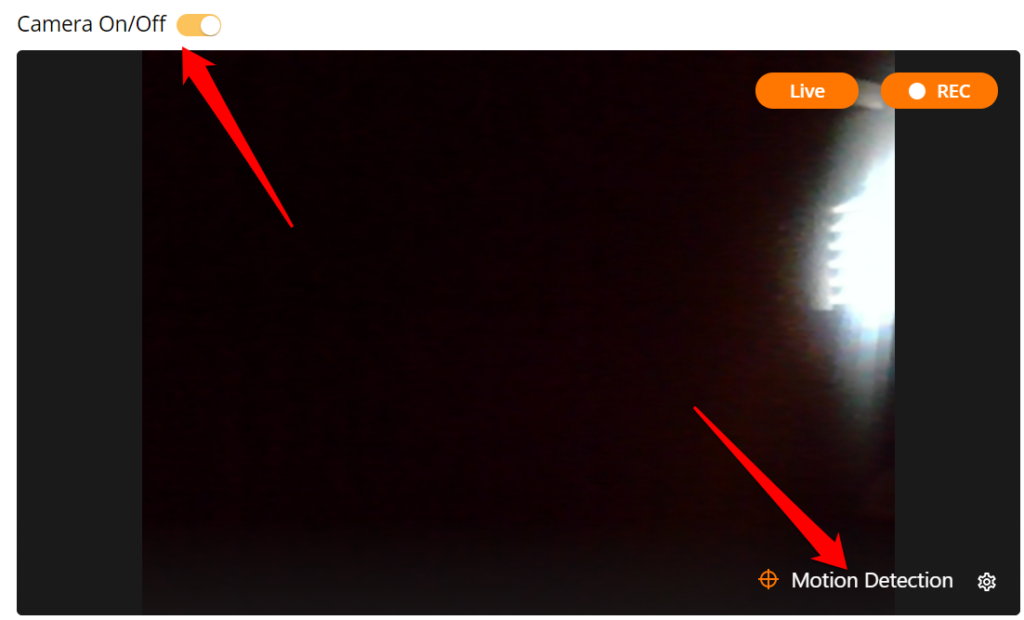
Akıllı telefonunuzda veya tabletinizde Alfred Home Security Camera uygulamasını açın, “Kamera” bölümüne gidin ve küçük resimde “Canlı” yer tutucusu olan web kamerasını seçin. Bu, bilgisayarınızın web kamerası beslemesini anında yansıtacaktır.
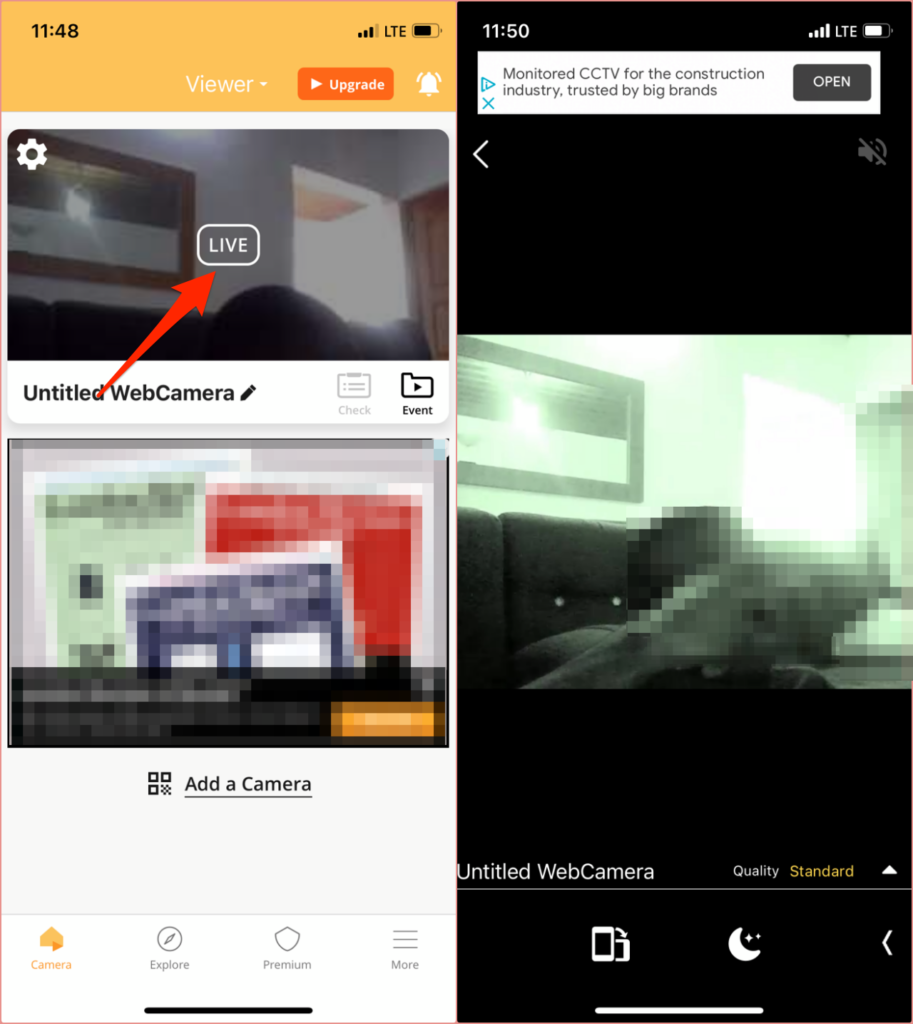
Bilgisayarınıza bağlı harici bir kamera varsa, video akışının sağ alt köşesindeki dişli simgesini seçin, Kamera açılır menüsünden harici web kamerasını seçin ve Bitti'yi seçin .

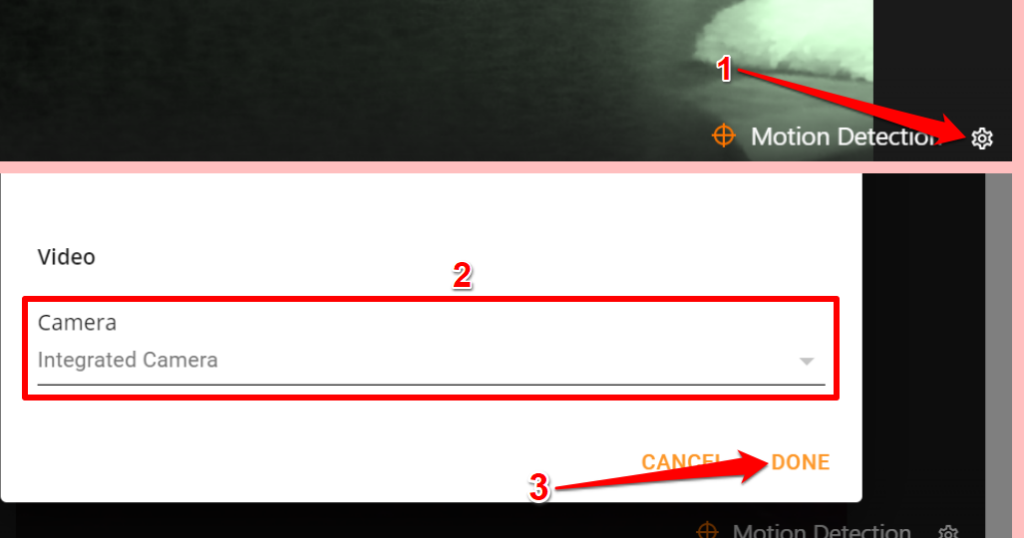
Ücretsiz planda, Alfred Camera Hareket Dedektörü hareketi algıladığında otomatik olarak 30 saniyelik bir klibi (“Olay” olarak adlandırılır) “Olay Kitabı”na kaydeder. Bu Etkinlikler daha sonra web kamerası beslemesinden 30 saniyelik uzun kliplerden oluşan bir koleksiyon olan “Olay Grupları” halinde gruplandırılır. Bu klipleri “Anlar” olarak dışa aktarabilir, yerel olarak cihazınıza kaydedebilir veya arkadaşlarınızla paylaşabilirsiniz.
Kaydedilmemiş Olayların yedi gün sonra Alfred Camera'nın sunucusundan silindiğini unutmayın.
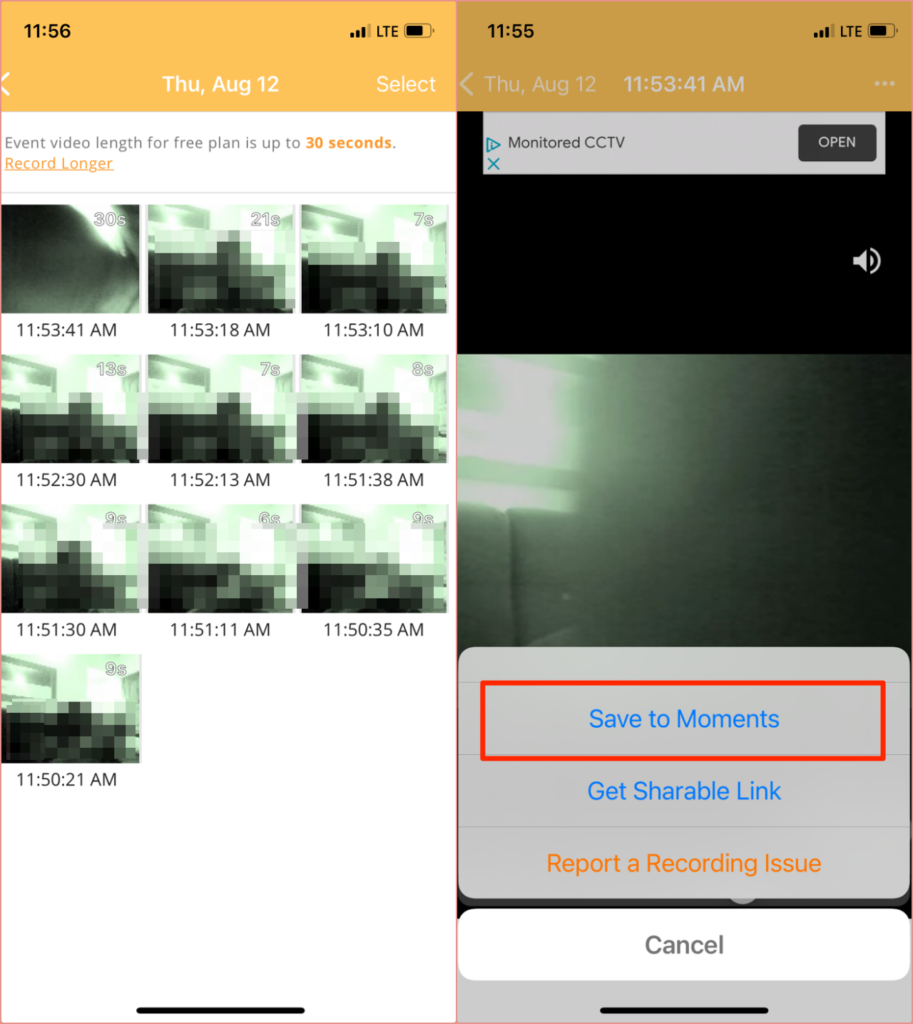
HD akışı, uzun video kaydı (120 saniyeye kadar), yalnızca insanlara yönelik hareket algılama, birden fazla cihazda eşzamanlı kayıt, genişletilmiş bulut depolama vb. gibi premium özellikler için bir abonelik ücreti (aylık 5,99 ABD dolarından başlayan) ödemeniz gerekir.
Alternatifler: Uzaktan Yönetim Uygulamaları
Uzaktan yönetim araçları gelişmiş güvenlik özelliklerinden yoksun olsa da, bir web kamerası beslemesini iPhone veya Android cihazınızdan uzaktan görüntülemenize izin veren geçici gözetim araçları olarak yeterli olabilirler.
3. Splashtop (Android ve iOS)
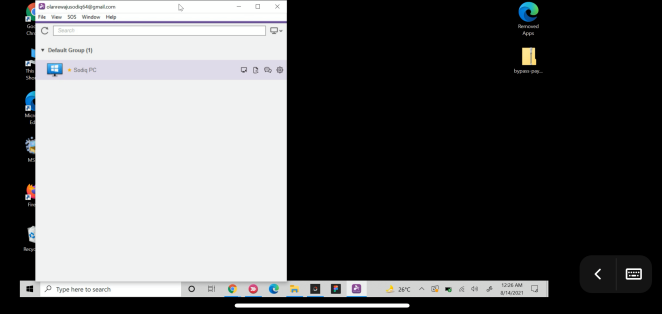
Splashtop ile web kameranızı uzaktan görüntülemek için bir aboneliğe (ayda 5 ABD dolarından başlayan fiyatlarla) ihtiyacınız olsa da, geliştiriciler 7 günlük ücretsiz deneme süresi sunar. Splashtop Business uygulamasını Mac veya Windows PC'nize ve akıllı telefonunuza yükleyin. Ayrıca uygulamanın yardımcı yazılımını (yani Splashtop Streamer) bilgisayarınıza yüklemeniz gerekir. Splashtop Streamer arka planda çalışır ve Splashtop Business uygulamasını başlatmadan web kamerası yayınınızı uzaktan yayınlamanıza olanak tanır.
Splashtop istemcilerini cihazlarınıza kurun ve kurun, bir Splashtop hesabı oluşturun ve hesap bilgilerinizle masaüstü ve mobil uygulamalarda oturum açın.
Web kameranızı uzaktan görüntülemek için uygulamaları kullanmadan önce cihazlarınızın kimliğini doğrulamanız gerektiğini unutmayın. E-posta gelen kutunuzu kontrol edin, Splashtop'tan doğrulama e-postasını açın ve cihazlarınızı doğrulayın.
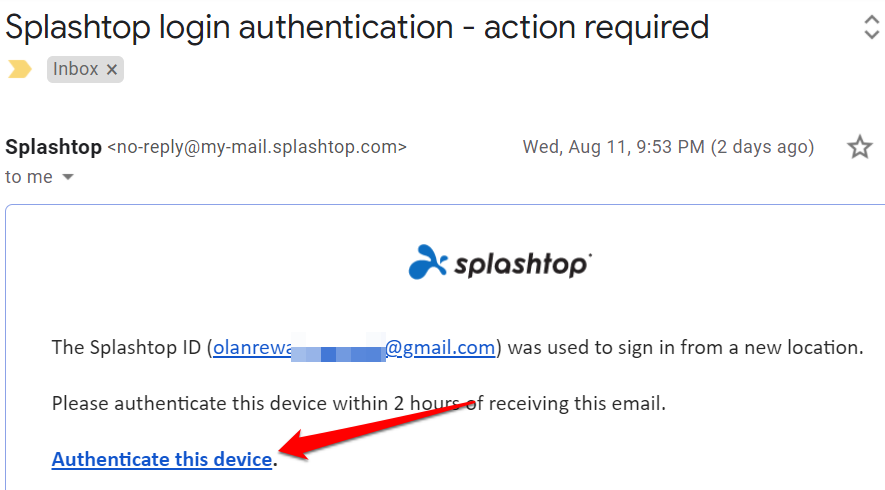
Ardından, cihazlarınızı internete bağlayın, telefonunuzda Splashtop Business uygulamasını başlatın ve mevcut cihazlar listesinden bilgisayarınızı seçin. Uygulamanın bilgisayarınızla bağlantı kurmasını bekleyin ve kamera/web kamerası uygulamasını başlatın. Telefonunuzda web kamerası beslemesini görmelisiniz. Video yönünü, kare hızını değiştirmek ve diğer hayati ayarları yapmak için menü simgesine dokunun.
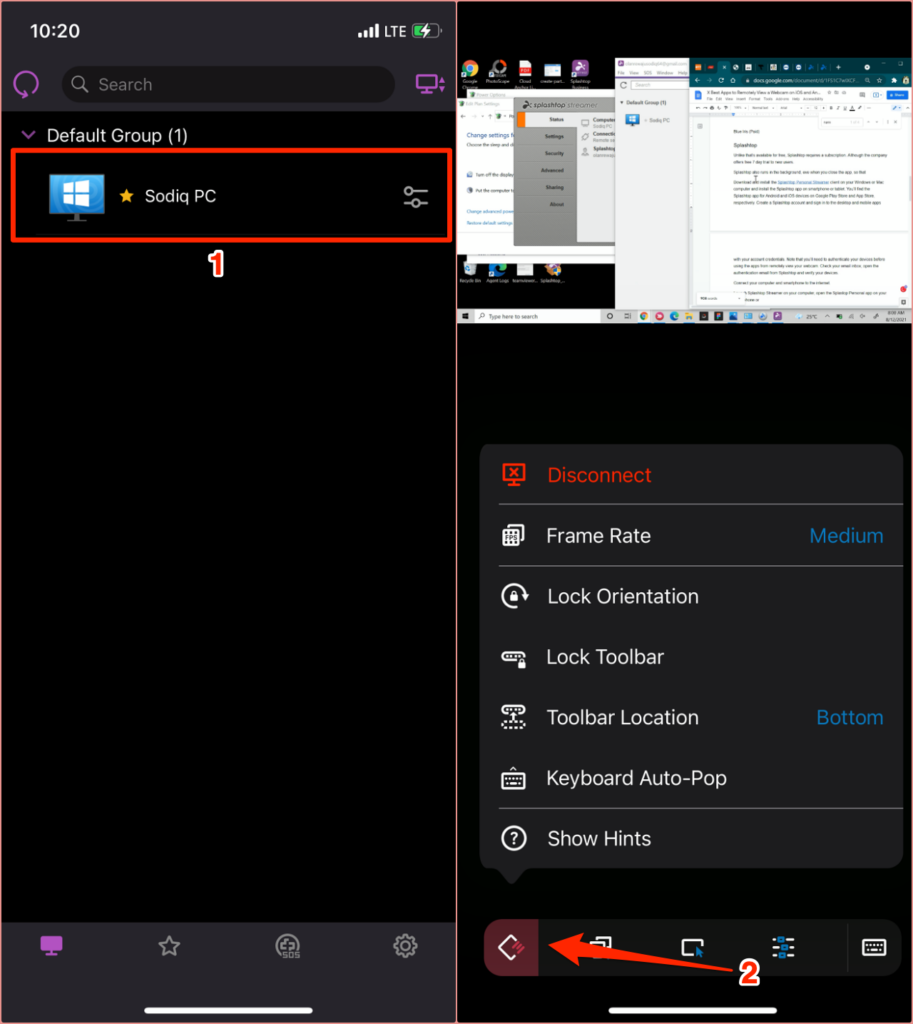
Splashtop ayrıca bir Chromebook istemcisine ve bir Chrome uzantısına sahiptir. Bu nedenle, eski bir Chromebook'unuz varsa, cihaza Splashtop uygulamasını yükleyin ve onu canlı bir gözetim aracına dönüştürün.
4. TeamViewer (Android, iOS, Windows ve macOS)
TeamViewer, bir akıllı telefondan PC veya Mac'inize uzaktan erişmenizi sağlayan en iyi uygulamalardan biridir. Kişisel kullanım için ücretsiz olan uygulama, ekran paylaşımı, çevrimiçi işbirliği ve uzaktan yönetim çözümleri sağlamak için bulut tabanlı teknolojileri kullanır.
Ücretsiz/kişisel sürümü Windows PC veya Mac'inize yükleyin. TeamViewer'ı cihazınıza kurmadan da çalıştırabilirsiniz. Bilgisayarınızda depolama alanı azsa veya uygulamayı yalnızca bir kez kullanmayı düşünüyorsanız bu yükleme seçeneğini seçin.
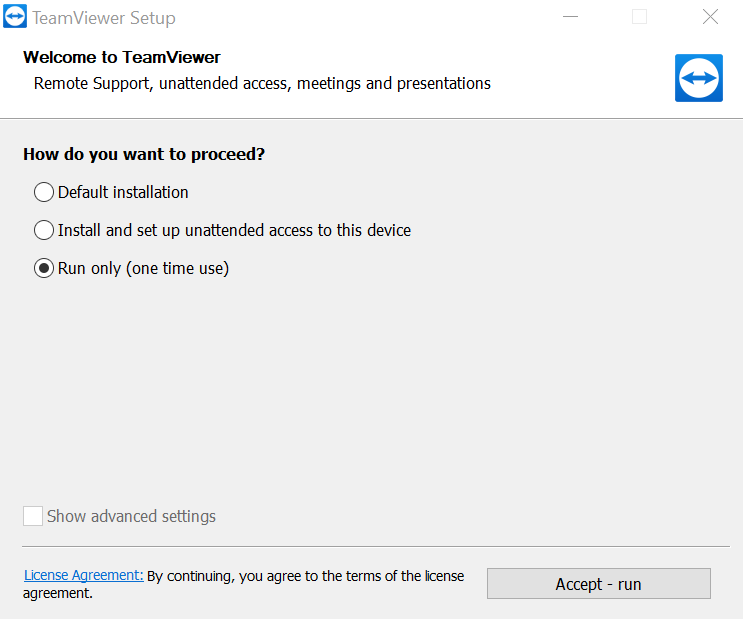
Uygulamanın "Uzaktan Kumanda" bölümüne gidin ve bağlantı kimliğini (veya "Kimliğiniz") ve şifreyi not edin.
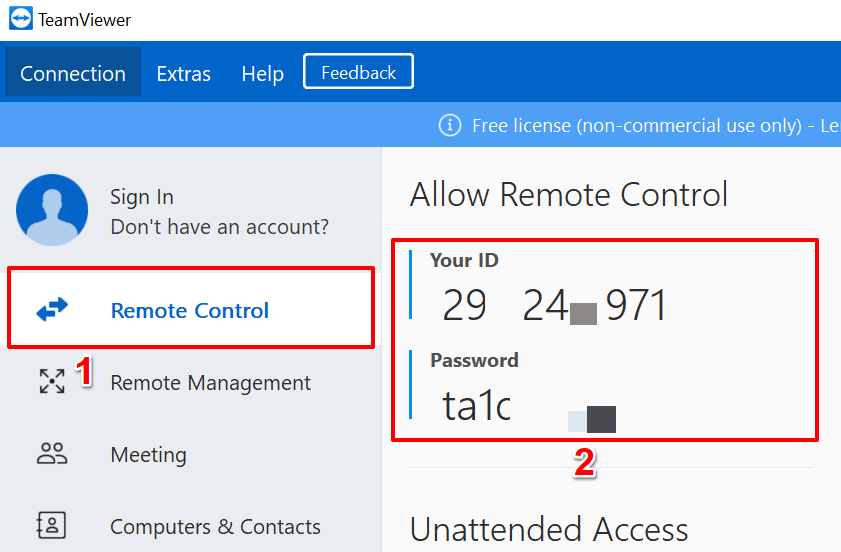
Ardından, iOS veya Android cihazınıza TeamViewer uygulamasını indirin, “Bağlan” bölümüne gidin, “İş Ortağı Kimliği” iletişim kutusuna bağlantı kimliğini girin, Uzaktan Kumanda öğesine dokunun ve sonraki sayfada şifreyi girin.
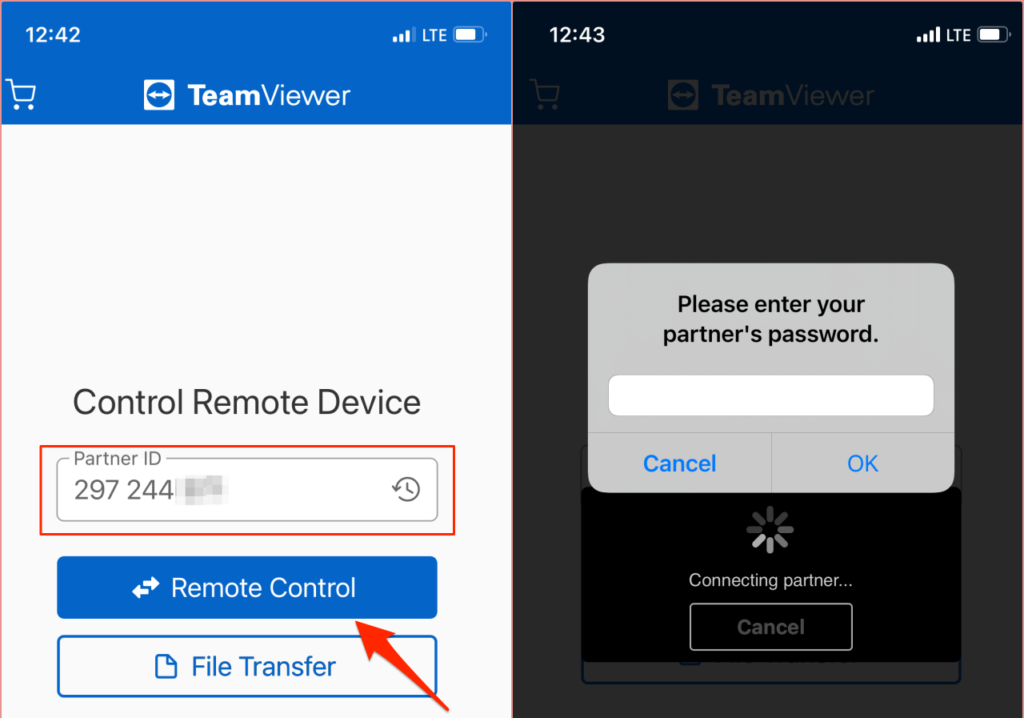
Her iki cihazın da internete, tercihen aynı ağda bağlı olduğundan emin olun. TeamViewer uygulaması bağlantıyı başlatacak ve bilgisayarınızın ekranını akıllı telefonunuza yansıtacaktır. Teamviewer uygulamasının kontrol panelinde PC'nizi seçin ve ortak şifresini girin. Her şey yolundaysa, telefonunuzun veya tabletinizin ekranında web kamerası beslemesini görmelisiniz.
Web Kameranızı Uzaktan Görüntüleyin: Sınırlamalar
Güvenlik gözetim sisteminizi daha büyük bir ekranda kurmaya çalışın. Akıllı telefonların ekran boyutları küçük olduğundan, uygulamaların resim/video kalitesi (özellikle ücretsiz sürümler) bulanık ve piksellidir. HD akış sağlayan uygulamalar (örneğin, Alfred Home Security uygulaması) genellikle abonelik gerektirir.
Uzaktan yönetim uygulamaları, daha önce de belirtildiği gibi, hareket algılama, gece görüşü vb. gibi güvenlik özelliklerinden yoksundur. Ayrıca, uzaktan yönetim uygulamaları aracılığıyla web kameranızı aktarırken klip kaydedemez veya video kalitesini iyileştiremezsiniz. Bununla birlikte, bağımsız web kamerası uygulamalarına yaratıcı alternatiflerdir.
Hangi uygulamayı benimsemeye karar verirseniz verin, optimum performans için gerekli izinleri verdiğinizden emin olun. Kullanım politikalarını ve talimatlarını anlamak için üreticinin web sitesini de ziyaret etmelisiniz.
